美图秀秀卡西欧教程第一步、
打开美图秀秀。

美图秀秀卡西欧教程第二步、
打开卡西欧素材图片,如下图。
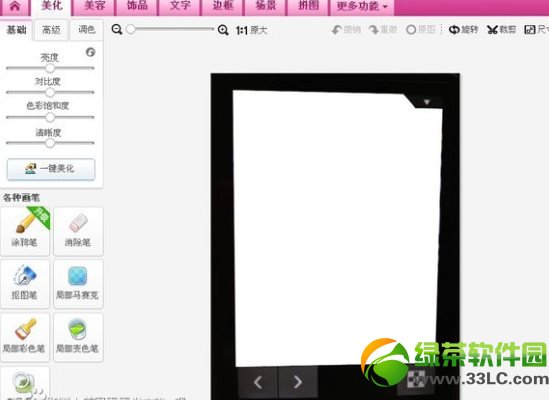
绿茶小编推荐卡西欧素材图片一、
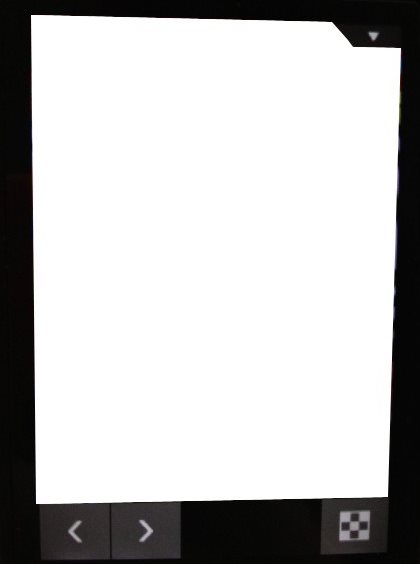
绿茶小编推荐卡西欧素材图片二、

绿茶小编推荐卡西欧素材图片三、
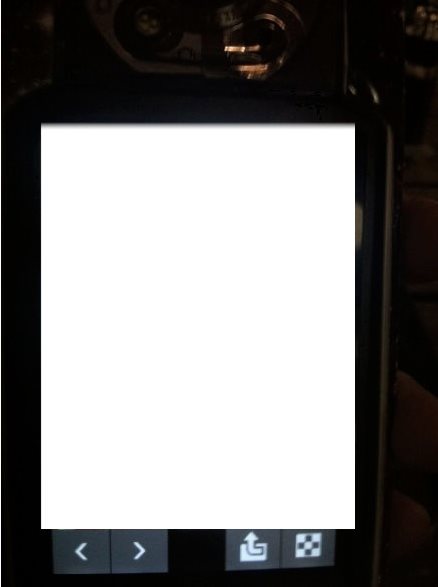
绿茶小编推荐卡西欧素材图片四、

美图秀秀卡西欧教程第三步、
右击图片,会有一个“插入一张图片”插入你的美照,调整一下尺寸,不要太大,差不多就好了。
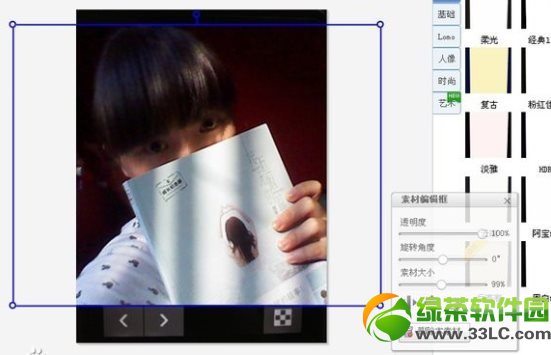
美图秀秀卡西欧教程第四步、
右击插入的图片,可以看到一个正片叠底(融合),融合一下。
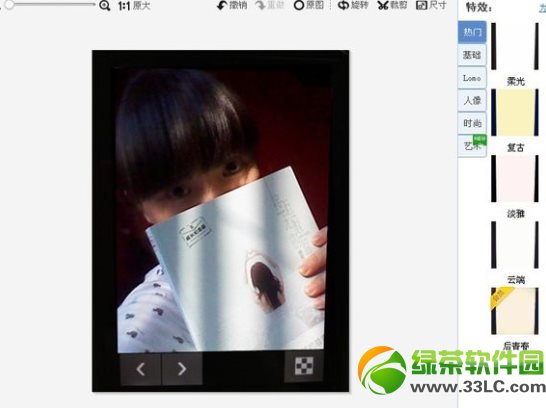
绿茶小编提醒:仔细的妹纸会发现,右上角的标志看不清,或者是没有了,以防万一,绿茶小编这里有一个图,自己再把图片插进去就好了。

美图秀秀卡西欧教程第五步、
点击文字;

输入数字,就像这样,还没有完哦。
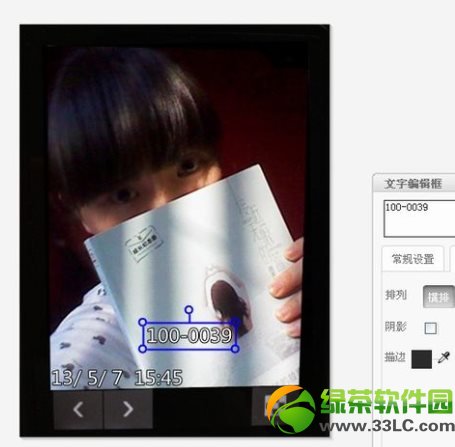
美图秀秀卡西欧教程第六步、
打开你家的输入法,然后找到这样的一些图标。
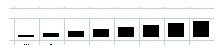
美图秀秀卡西欧教程第七步、
选择一个合适的白格,然后再建一个文字编辑,在白格的上面打上12M,记住这些文字是有要求的,要光滑一点。
绿茶小编推荐的是微软雅黑,一定要记住哦。
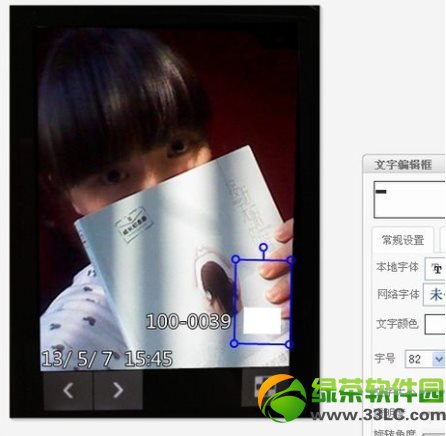
下面这个图就是初步的效果。

绿茶小编还要提醒一下,在你用微软雅黑的时候在文字编辑里面调整一下。
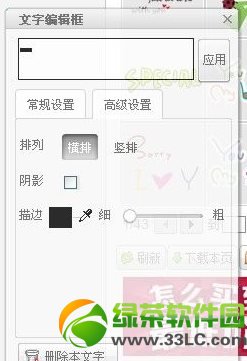
美图秀秀卡西欧教程第八步、
右击你输入的文字,点一下,会看到“全部合并”这样文字就不会乱动了。
美图秀秀卡西欧教程第九步、
在美化里面“艺术”→“电视线”,调整一下。

至此,美图秀秀卡西欧教程就完成咯,效果超酷的哦!大家快试试吧!






